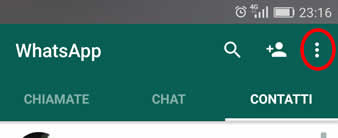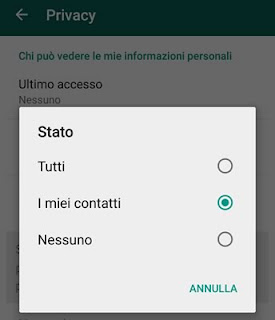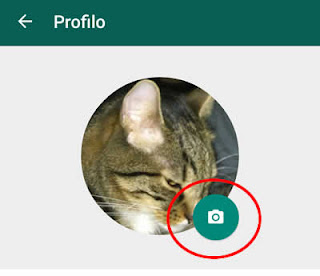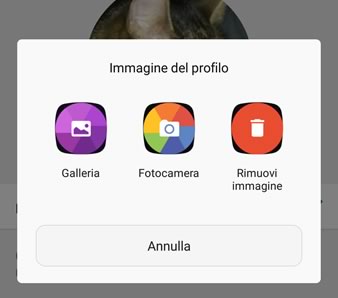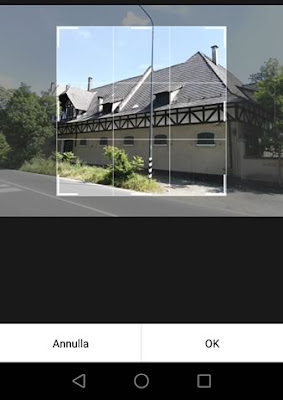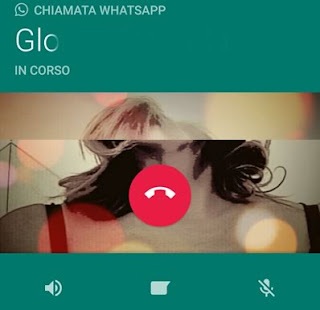Capita a volte su whatsapp di voler tener ricordo di una chat che ci ha particolarmente colpito, anche quando magari con quella persona non siamo ormai più amici.
Ti spiegherò dunque ora come archiviare una conversazione su whatsapp, in modo da mettere al sicuro una chat cara.
Per poter archiviare una chat whatsapp, cliccare e tenere premuto sulla conversazione desiderata.
Apparirà il solito menù delle opzioni di whatsapp, in alto nella schermata.
Cliccare sull'icona quadrata con la freccia in basso.
La conversazione verrà dunque archiviata e sarà accessibile cliccando sulla voce Archiviate, in basso nella pagina delle chat.
Così facendo, se sei una persona che di solito fa pulizia delle chat cancellandole, eviterai di eliminare per errore anche le conversazioni importanti.
L'archivio delle chat di whatsapp è dunque una sorta di album dei ricordi, dove si può rileggere cosa ci si scriveva anche molti anni fa :)
Ti spiegherò dunque ora come archiviare una conversazione su whatsapp, in modo da mettere al sicuro una chat cara.
Per poter archiviare una chat whatsapp, cliccare e tenere premuto sulla conversazione desiderata.
Apparirà il solito menù delle opzioni di whatsapp, in alto nella schermata.
Cliccare sull'icona quadrata con la freccia in basso.
La conversazione verrà dunque archiviata e sarà accessibile cliccando sulla voce Archiviate, in basso nella pagina delle chat.
Così facendo, se sei una persona che di solito fa pulizia delle chat cancellandole, eviterai di eliminare per errore anche le conversazioni importanti.
L'archivio delle chat di whatsapp è dunque una sorta di album dei ricordi, dove si può rileggere cosa ci si scriveva anche molti anni fa :)